Mit der Option "Verformung malen" können Sie Scheitelpunkte drücken, ziehen oder anderweitig darauf einwirken, indem Sie den Mauszeiger über die Objektoberfläche ziehen. Auf Objektebene wirkt sich die Option "Verformung malen" auf alle Scheitelpunkte im ausgewählten Objekt aus. Auf Unterobjektebene wirkt sich die Option nur auf ausgewählte Scheitelpunkte (oder zu ausgewählten Unterobjekten gehörende Scheitelpunkte) aus und erkennt weiche Auswahlen.
Vorgabemäßig finden Verformungen in der Richtung der Normalen jedes Scheitelpunkts statt. In 3ds Max wird weiterhin die Originalnormale eines Scheitelpunkts für die Richtung der Verformung zugrunde gelegt. Sie können jedoch auch die geänderte Normalenrichtung für einen dynamischeren Modellierungsvorgang verwenden oder die Verformung entlang einer bestimmten Achse durchführen.
Vorgehensweisen
So malen Sie eine Verformung auf ein Netzobjekt:
- Wenden Sie einen Modifikator "Poly bearbeiten" auf ein Objekt an, oder wandeln Sie das Objekt in das Format Bearbeitbares Poly um. Für die Option "Verformung malen" wird die vorhandene Geometrie verwendet. Die Netzauflösung des Objekts muss deshalb für die gewünschte Verformung ausreichend sein.
- Führen Sie einen der folgenden Schritte aus:
- Führen Sie Verformungen am gesamten Objekt stets auf der Objektebene durch, oder arbeiten Sie auf der Unterobjektebene ohne ausgewählte Unterobjekte.
- Wenn Sie nur bestimmte Bereiche eines Objekts verformen möchten, wechseln Sie zu einer Unterobjektebene, und wählen Sie die Unterobjekte im zu verformenden Bereich aus.
- Klicken Sie im Rollout "Verformung malen" auf "Drücken/Ziehen".
- Wenn Sie die Objektoberfläche eindrücken möchten, legen Sie für "Drücken/Ziehen" einen negativen Wert fest, wenn die Oberfläche nach außen gezogen werden soll, legen Sie einen positiven Wert fest. Je höher der absolute Wert ist, desto stärker ist der Effekt.
- Legen Sie Pinselgröße und Pinselstärke fest.
- Setzen Sie den Mauszeiger auf die zu verformende Oberfläche.
Wenn Sie die Maus bewegen, verändert der Pinsel seine Richtung dynamisch und zeigt damit die Richtung der Normalen des Netzabschnitts an, der sich jeweils unter dem Cursor befindet. Sie können die Richtung der Normalen von verformten Oberflächen als Richtung zum Drücken bzw. Ziehen verwenden, indem Sie "Verformte Normalen" wählen.
- Drücken Sie die Maustaste, und verformen Sie die Oberfläche durch Ziehen mit der Maus. Wenn Sie wiederholt an derselben Stelle ansetzen, ohne dabei die Maustaste loszulassen, wird der Effekt bis zum maximalen Wert für "Drücken/Ziehen" weiter verstärkt.
Benutzeroberfläche
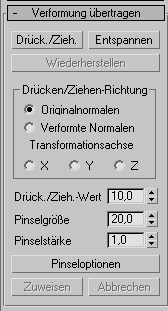
Die Option "Verformung malen" verfügt über drei Betriebsmodi: "Drücken/Ziehen", "Entspannen" und "Wiederherstellen". Es kann jeweils nur einer dieser Modi aktiv sein. Mit den übrigen Einstellungen wird der Effekt des aktiven Verformungsmodus gesteuert.
Wählen Sie zunächst den Modus, ändern Sie die Einstellungen wie gewünscht, und ziehen Sie dann den Zeiger über das Objekt, damit die Verformung gemalt wird.
Malen Sie Verformungen am gesamten Objekt stets auf der Objektebene, oder arbeiten Sie auf der Unterobjektebene ohne ausgewählte Unterobjekte. Wenn Sie nur bestimmte Bereiche eines Objekts verformen möchten, wechseln Sie zu einer Unterobjektebene, und wählen Sie die Unterobjekte im zu verformenden Bereich aus.
- Drücken/Ziehen
- Verschiebt Scheitelpunkte in die Objektoberfläche (Drücken) oder aus der Objektoberfläche heraus (Ziehen). Die Richtung und das Ausmaß des Drückens und Ziehens wird durch die Einstellung des Werts unter "Drücken/Ziehen" bestimmt. Tipp: Wenn Sie die Richtung von "Drücken/Ziehen" beim Malen ändern möchten, halten Sie die Alt-Taste gedrückt.Anmerkung: "Drücken/Ziehen" unterstützt die weiche Auswahl insofern, als die effektive Stärke mit dem Auswahlwert der weich ausgewählten Unterobjekte abnimmt.
- Entspannen
- Die Entfernungen zwischen Scheitelpunkten werden normalisiert, indem jeder Scheitelpunkt an eine Position verschoben wird, die aus dem Mittel der angrenzenden Scheitelpunkte errechnet wird. "Entspannen" arbeitet nach derselben Methode wie der Modifikator "Entspannen".
Mit "Entspannen" drücken Sie zu nahe beieinander liegende Scheitelpunkte auseinander und ziehen zu weit auseinander liegende Scheitelpunkte näher zusammen.
- Wiederherstellen
- Mit dieser Option können Sie die Effekte von "Drücken/Ziehen" und "Entspannen" durch Malen nach und nach löschen oder umkehren. Sie wirkt sich nur auf Scheitelpunkte aus, die seit dem letzten "Zuweisen" verformt wurden. Wenn keine Scheitelpunkte wiederhergestellt werden können, ist die Schaltfläche "Wiederherstellen" nicht verfügbar. Tipp: Sie können vorübergehend zum Modus "Wiederherstellen" wechseln, indem Sie die Strg-Taste gedrückt halten, während Sie eine Verformung im Modus "Drücken/Ziehen" oder "Entspannen" malen.
Bereich "Drücken/Ziehen-Richtung"
Mit dieser Einstellung geben Sie an, ob das Drücken oder Ziehen von Scheitelpunkten in Relation zu Oberflächennormalen (Originalnormalen oder verformten Normalen) oder entlang einer bestimmten Achse stattfinden soll. Vorgabe = Originalnormalen.
Beim Malen von Verformungen mit "Originalnormalen" werden die Scheitelpunkte gewöhnlich senkrecht zur Originaloberfläche verschoben, während bei Verwendung von "Verformte Normalen" die Scheitelpunkte nach der ersten Verformung eher nach außen verschoben werden, wodurch ein aufgebauschter Effekt entsteht.
- Originalnormalen
- Wenn diese Option gewählt wird, wird ein Scheitelpunkt durch Drücken oder Ziehen in die Richtung seiner Normalen vor der Verformung bewegt. Durch die wiederholte Anwendung von "Verformung malen" wird ein Scheitelpunkt immer in dieselbe Richtung bewegt, in die er ursprünglich bewegt wurde.
- Verformte Normalen
- Wenn diese Option gewählt wird, wird ein Scheitelpunkt durch Drücken oder Ziehen in die aktuelle Richtung der Normalen, d. h. nach der Verformung, bewegt.
- Transformationsachse X/Y/Z
- Wenn diese Option ausgewählt ist, wird ein Scheitelpunkt durch Drücken und Ziehen entlang der angegebenen Achse bewegt, wobei das aktuelle Referenz-Koordinatensystem verwendet wird.
- Drücken/Ziehen-Wert
- Bestimmt die Richtung und das maximale Ausmaß einer einmaligen Anwendung von "Drücken/Ziehen". Durch positive Werte werden Scheitelpunkte aus der Objektoberfläche "gezogen", negative Werte "drücken" Scheitelpunkte in die Oberfläche. Vorgabe = 10,0.
Die Definition einer einmaligen Anwendung ist ein Malvorgang (d. h. ein- oder mehrmaliges Ziehen über denselben Bereich) ohne Loslassen der Maustaste.
Tipp: Sie können zwischen Drücken und Ziehen mit dem gleichen Wert wechseln, indem Sie die Alt-Taste gedrückt halten, während Sie malen. Wenn Sie beispielsweise mit einem Wert von 8.5 ziehen und dann die Alt-Taste drücken, beginnen Sie mit einem Wert von -8.5 zu drücken. - Pinselgröße
- Bestimmt den Radius des runden Pinsels. Nur Scheitelpunkte innerhalb des Pinselkreises werden verformt. Vorgabe = 20,0. Tipp: Wenn Sie den Pinselradius interaktiv ändern möchten, lassen Sie die Maustaste los, halten Sie Umschalt+Strg und die linke Maustaste gedrückt und ziehen Sie mit der Maus. Diese Methode funktioniert auch bei allen anderen Funktionen der Painter-Benutzeroberfläche in 3ds Max, z. B. bei Haut
 Gewichtung malen und Scheitelpunkt färben.
Gewichtung malen und Scheitelpunkt färben. - Pinselstärke
- Legt die Rate fest, mit dem der Pinsel den Wert unter "Drücken/Ziehen" anwendet. Bei einem niedrigen Wert für "Stärke" wird der Effekt langsamer angewendet als bei einem hohen Wert. Bereich = 0,0 bis 1,0; Vorgabe = 1,0. Tipp: Wenn Sie die Pinselstärke interaktiv ändern möchten, lassen Sie die Maustaste los, halten Sie Umschalt+Alt und die linke Maustaste gedrückt und ziehen Sie mit der Maus. Diese Methode funktioniert auch bei allen anderen Funktionen der Painter-Benutzeroberfläche in 3ds Max, z. B. bei Haut
 Gewichtung malen und Scheitelpunkt färben.
Gewichtung malen und Scheitelpunkt färben. - Pinseloptionen
- Klicken Sie auf diese Schaltfläche, um das Dialogfeld "Pinseloptionen" zu öffnen, in dem Sie verschiedene Parameter für Pinsel einstellen können.
- Zuweisen
- Macht alle Verformungsänderungen permanent und integriert sie fest in die Objektgeometrie. Nach Verwendung von "Zuweisen" kann die Funktion "Wiederherstellen" nicht mehr auf Änderungen angewendet werden, die bis zu diesem Punkt durchgeführt wurden.
- Abbrechen
- Entfernt alle Änderungen, die seit der ersten Anwendung von "Verformung malen" oder der letzten Auswahl von "Zuweisen" durchgeführt wurden.